Hướng dẫn thay bàn phím Dell Latitude E7450 đúng cách và dễ dàng
Xin chào các bạn đã quay trở lại seri hướng dẫn thay bàn phím laptop và hôm nay mình sẽ hướng dẫn các bạn thay bàn phím Dell Latitude E7450 một cách dễ dàng và chuẩn chỉnh nhất, hy vọng sau bài viết các bạn có thể tự mình thay được bàn phím laptop cho laptop nhé.
Hướng dẫn thay bàn phím Dell Latitude E7450
Bước 1: Chúng ta cần chuẩn bị một chiếc bàn phím Dell Latitude E7450 mới để thay thế cho bàn phím đã cũ hỏng. Bạn nên tham khảo và mua tại các địa chỉ cung cấp linh kiện laptop có uy tín hoặc đến Trung tâm sửa chữa laptop Linh kiện laptop Thái Hà để an tâm mua bàn phím laptop Dell chính hãng, chất lượng tốt

Bàn phím Dell Latitude E7450
Bước 2: Tắt máy tính, ngắt kết nối với nguồn điện, đóng laptop lại và lật úp laptop rồi tháo pin ra khỏi máy tính để tranh cháy chập hay bị giật trong khi thay bàn phím laptop

Tắt máy và rút nguồn laptop

Tháo pin ra khỏi laptop
Bước 3: Dưới vị trí lắp pin ở chính giữa có một miếng dán chèn dây cáp bàn phím lại, ta gỡ ra và tháo các sợi cáp bàn phím khỏi laptop bằng các từ tư gỡ các lẫy cố định đầu cáp rồi kéo các đầu cáp ra khỏi laptop

Cậy miếng dán che phần cáp bàn phím

Mở các lẫy giữ đầu cáp bàn phím

Gỡ các đầu cáp bàn phím khỏi laptop
Bước 4: Lật lại laptop và dùng nhíp hoặc bất cứ vật gì có thể cậy 2 lẫy ở phía đầu trên của bàn phím sau đó nhẹ nhàng nhấc xương của bàn phím ra khỏi mặt C của laptop, các bạn thao tác cẩn thận tránh gẫy mất xương của bàn phím laptop


Cậy 2 lẫy ở phía đầu trên của bàn phím
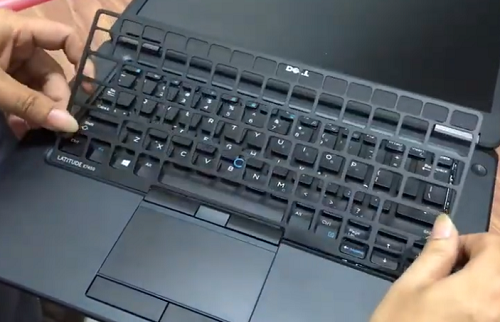
Tháo xương bàn phím
Bước 5: Sau khi tháo xương bàn phím ra ta sẽ thấy các con ốc cố định bàn phím với mặt C của laptop chúng ta tháo toàn bộ các con ốc đó ra và nhẹ nhàng cậy các lẫy cố định bàn phím với mặt C rồi nhấc bàn phím ra khỏi mặt C của laptop để thay thế bàn phím laptop mới vào

Tháo các ốc gắn bàn phím

Nhẹ nhành cậy bàn phím ra khỏi laptop
Bước 6: Sau khi bạn đã lấy được bàn phím cũ ra chúng ta lấy bàn phím mới đã chuẩn bị thay thế cho bàn phím laptop cũ. Chú ý cần cần thận luồn các sợi cáp bàn phím vào đúng vị trí và nhẹ nhàng ấn bàn phím mới vào các lẫy cố định rồi lắp lại các ốc bàn phím lúc trước tháo ra

Để các sợi cáp bàn phím vào đúng vị trí

Ấn cố định bàn phím khớp với các lẫy

Lắp lại các ốc bàn phím
Bước 7 Chúng ta tiếp tục lắp lại phần xương bàn phím vào vị trí cũ rồi up laptop xuống và tiến hàng lắp lại các đầu cáp kết nối vào laptop rồi lắp lại pin laptop

Lắp lại xương bàn phím laptop

Lắp lại các đầu nối cáp bàn phím vào laptop
Bước 8 Kiểm tra bàn phím xem có vấn đề gì bất ổn không như bàn phím bị kẹt nút không, có bị đơ phím không ấn được không nếu các phím không có dấu hiệu gì thì chúng ta tiếp tục khởi động laptop và kiểm tra xem các nút đã hoạt động đúng chức năng chưa. Nếu mọi thứ đều ổn thì chúc mừng bạn đã thay bàn phím Dell Latitude E7450 thành công
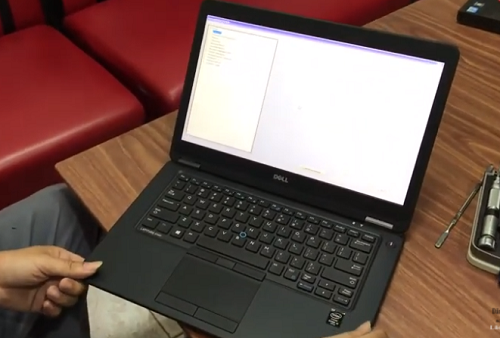
Kiểm tra lại các phím bấm đã hoạt động đúng chức năng
Trên đây là hướng dẫn chi tiết và đúng kỹ thuật thay bàn phím laptop Dell Latitude E7450 nhất, hy vọng qua bài viết bạn có thể tự mình thay thế bàn phím laptop Dell Latitude E7450 của mình
Thay bàn phím laptop Dell Latitude E7450 ở đâu?
Để thay bàn phím laptop Dell Latitude E7450 bạn nên tìm địa chỉ có uy tín và đáng tin cậy để được thay đúng bàn phím chính hãng và chất lượng. Nếu bạn chưa tìm được địa chỉ uy tín để thay thế bàn phím cho laptop của mình thì hãy tối ngay trung tâm sửa chữa laptop Linh kiện Laptop Thái Hà để được hỗ trợ cũng như tìm mua được bàn phím laptop Dell e7440 chính hãng và dịch vụ thay thế chuyên nghiệp cũng như nhanh chóng nhất. Chỉ mất từ 5 - 10 phút là bạn đã được thay xong bàn phím laptop mới
Mọi yêu cầu đặt hàng, hỗ trợ tư vấn báo giá sản phẩm quý khách vui lòng liên hệ qua số:
Hotline: 0977.809.723 – 0911.08.2468 (hỗ trợ 24/24) hoặc 024.322.47.938
Địa chỉ : số 6, ngõ 161 Thái hà, Đống Đa

Bình Luận